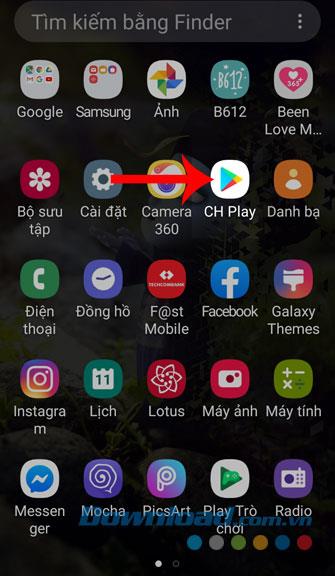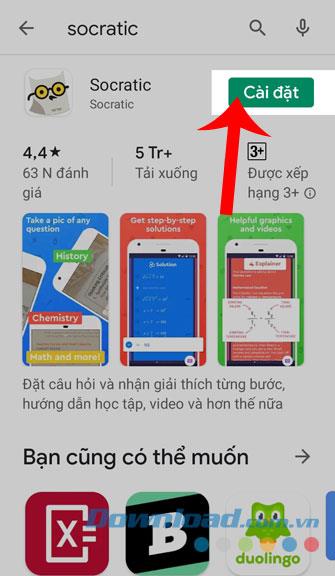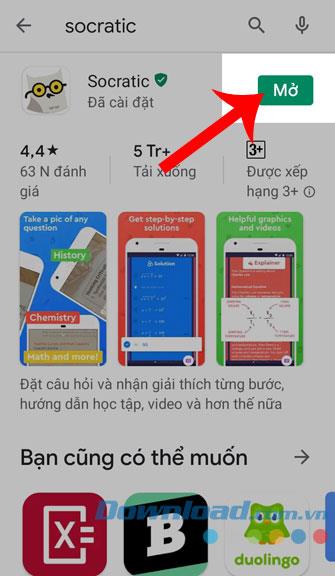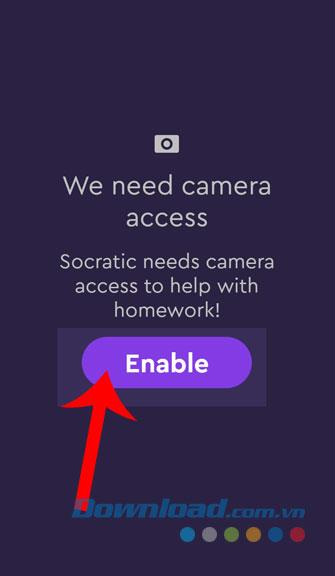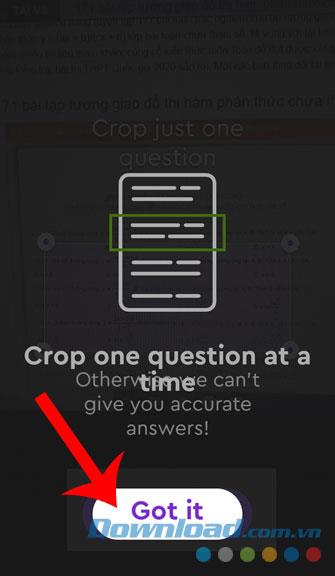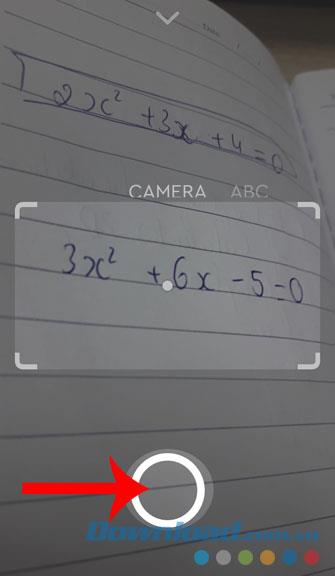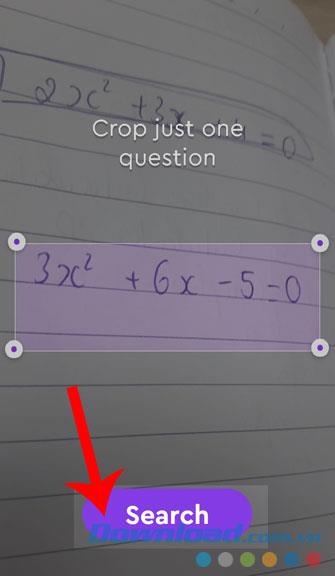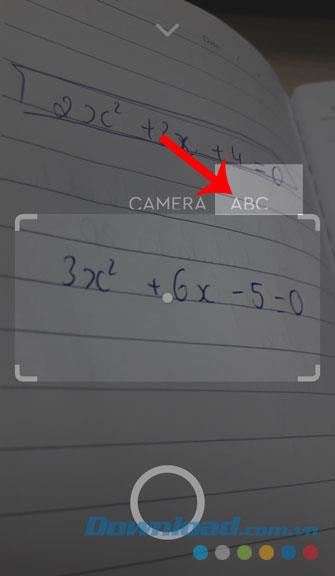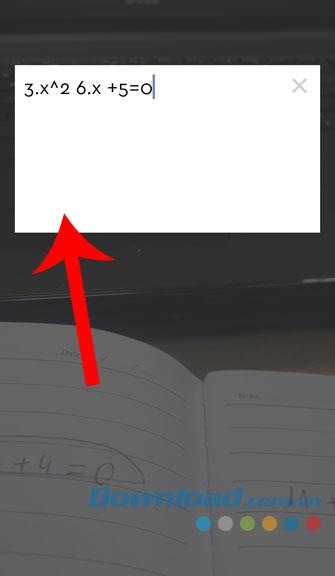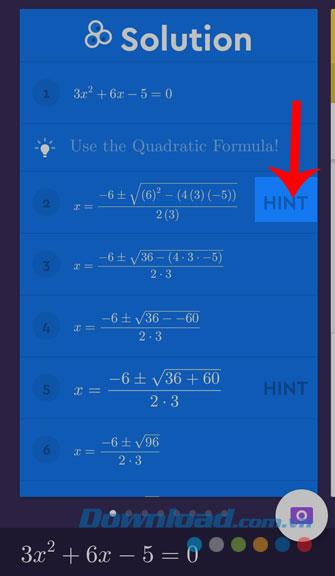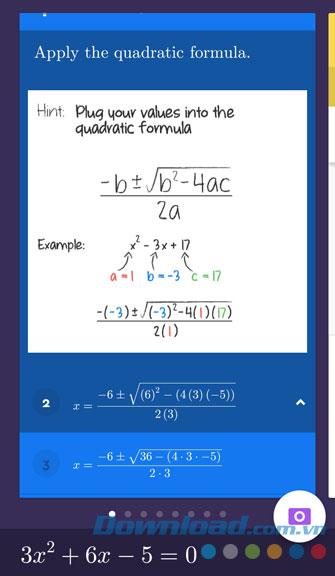Obecnie, aby pomóc uczniom, którzy mogą łatwo rozwiązać trudne ćwiczenia lub znaleźć więcej sposobów rozwiązywania ćwiczeń, istnieje wiele aplikacji do rozwiązywania problemów, takich jak Mathpix , myHomework , Sokrates, ....
Socratic to aplikacja opracowana przez Google, która ma na celu pomóc uczniom w znalezieniu rozwiązania trudnych ćwiczeń, robiąc zdjęcia problemu. Tutaj Download.com.vn wprowadzi kroki, aby zainstalować i używać Socratic na telefonie , zapraszając do śledzenia tego artykułu.
1. Instrukcje instalacji Socratic w telefonie
W poniższym artykule opisano kroki instalacji tej aplikacji na Androidzie , a ponadto możesz zrobić to samo dla iOS lub kliknąć przycisk pobierania poniżej.
Pobierz Socratic na Androida Pobierz Socratic na iOS
Krok 1: Najpierw kliknij ikonę Google Play ( App Sorte na iOS) na ekranie telefonu.
Krok 2: Wpisz słowo kluczowe Socratic i naciśnij szukaj.
Krok 3: Kliknij przycisk Instaluj , aby rozpocząć proces pobierania aplikacji na telefon.
Krok 4: Po zakończeniu instalacji kliknij przycisk Otwórz , aby natychmiast użyć Socratic.
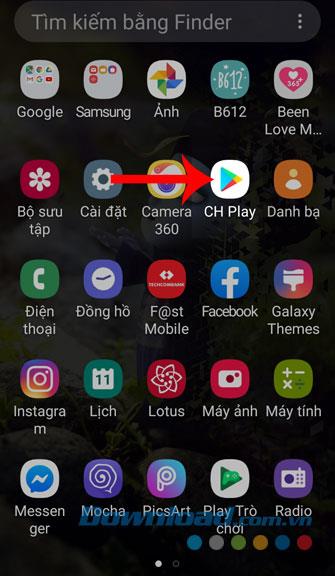
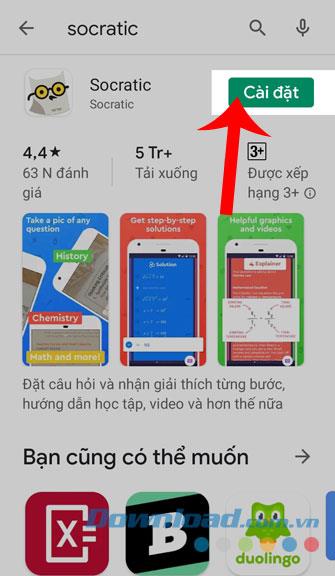
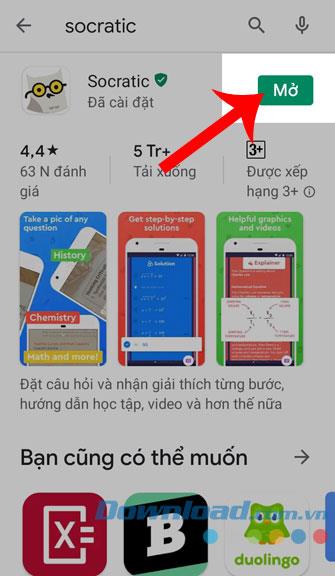
2. Instrukcje rozwiązywania ćwiczeń przez Socratic
Krok 1: Po zainstalowaniu i otwarciu programu Socratic naciśnij przycisk Włącz , aby zezwolić aplikacji na korzystanie z kamery urządzenia.
Krok 2: Kliknij przycisk Got it , aby przejść do instrukcji obsługi.
Krok 3: Zbliż aparat telefonu do ćwiczenia, które chcesz wesprzeć.
Krok 4: dotknij kółka u dołu ekranu, aby zrobić zdjęcie ćwiczenia.
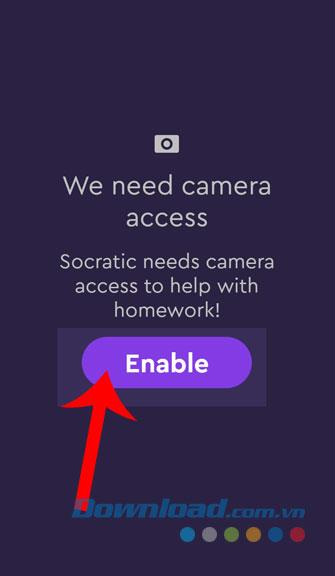
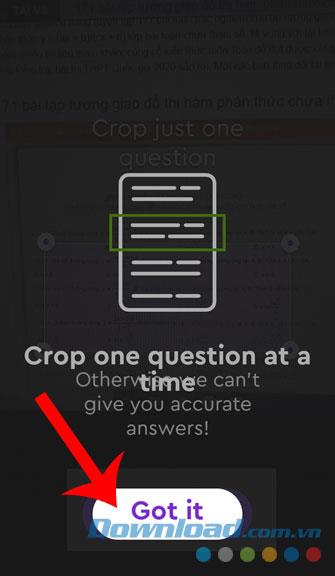
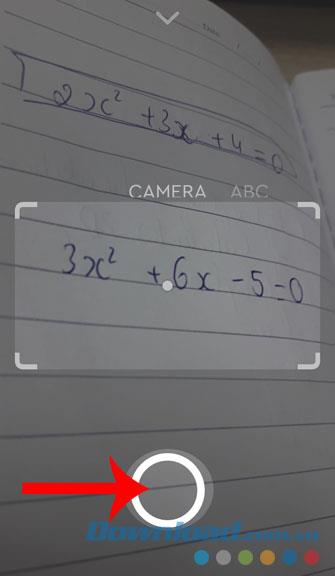
Krok 5: Kliknij przycisk Wyszukaj , aby wyszukać rozwiązanie właśnie wykonanego ćwiczenia.
Krok 6: Jeśli chcesz wpisać artykuł do aplikacji, kliknij ikonę ABC na ekranie.
Krok 7: Wpisz treść artykułu, a następnie kliknij szukaj.
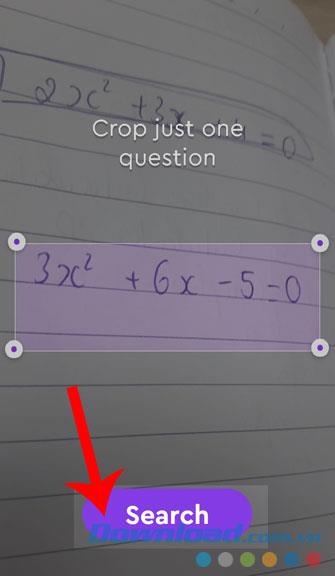
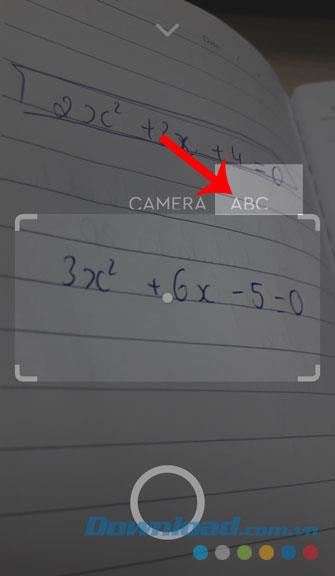
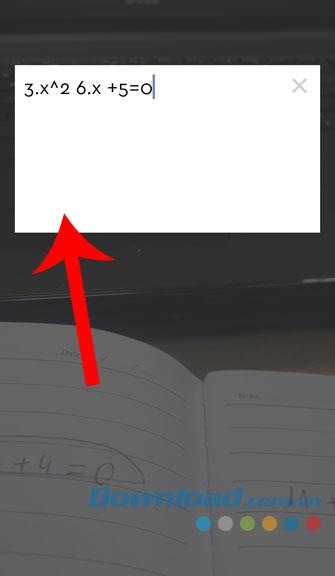
Krok 8: Będziemy wtedy musieli chwilę poczekać, aż system przeanalizuje problem i rozwiąże problem. W tym momencie rozwiązanie i odpowiedź z ćwiczenia zostaną wyświetlone na ekranie.
Krok 9: Kliknij przycisk Wskazówka obok kroków rozwiązania, aby dowiedzieć się, jak to zrobić.
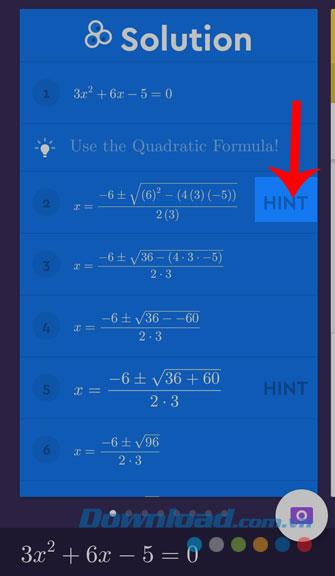
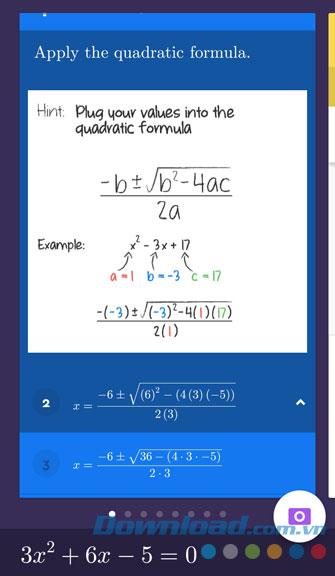
Powyżej znajduje się przewodnik instalacji i obsługi Socratic na twoim telefonie. Mamy nadzieję, że po przeczytaniu tego artykułu będziesz w stanie łatwo wykonać trudną pracę domową lub skorzystać z innych sposobów. zrób inny problem.
Ponadto możesz odwoływać się do innych artykułów, takich jak:
Życzę udanego wdrożenia!